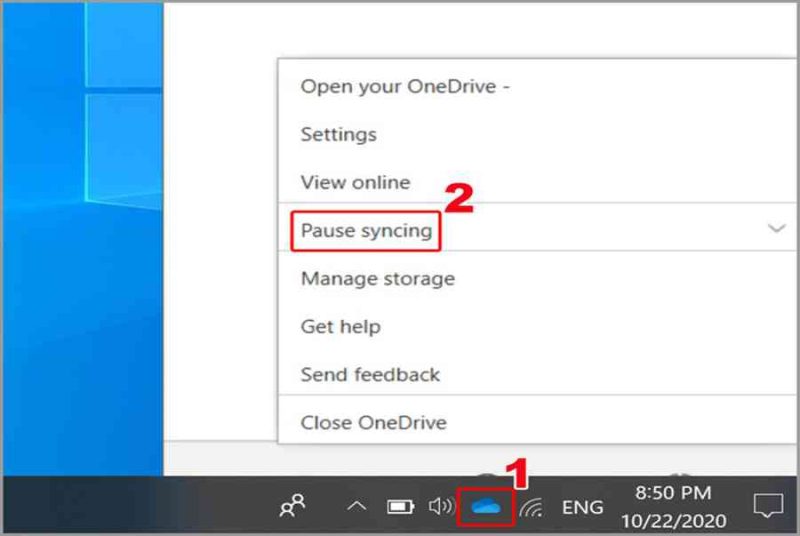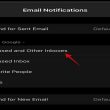Mục lục
OneDrive là dịch vụ lưu trữ đám mây được nhiều người ưa chuộng và được tích hợp trên Windows 10. Tuy nhiên, vì một vài lý do nào đó, bạn không muốn sử dụng OneDrive nữa, và muốn tắt, vô hiệu hóa hoặc xóa bỏ OneDrive hoàn toàn trên Windows 10. Cùng theo dõi bài viết này để biết cách thao tác nhé
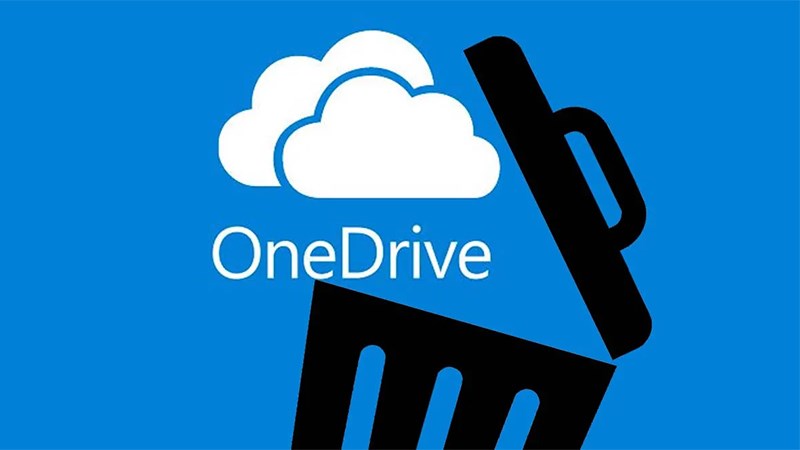
Cách tắt, vô hiệu và xóa bỏ OneDrive trọn vẹn trên Windows 10Bài viết này hướng dẫn cách tắt, vô hiệu và xóa bỏ OneDrive trọn vẹn trên máy tính Dell Inspiron 14 chạy Windows 10, bạn hoàn toàn có thể thực thi tương tự như cho những dòng máy tính nền tảng Windows khác .
I. Tắt, tạm dừng đồng bộ OneDrive
1. Hướng dẫn nhanh
Nhấn chuột phải vào biểu tượng OneDrive > Chọn Pause syncing > Chọn thời gian tạm dừng đồng bộ OneDrive.
Để bật lại đồng bộ OneDrive: Nhấn chuột phải vào biểu tượng OneDrive > chọn Resume syncing.
2. Hướng dẫn chi tiết
Bước 1: Nhấn chuột phải vào biểu tượng OneDrive ở góc phải màn hình máy tính > Chọn Pause syncing.
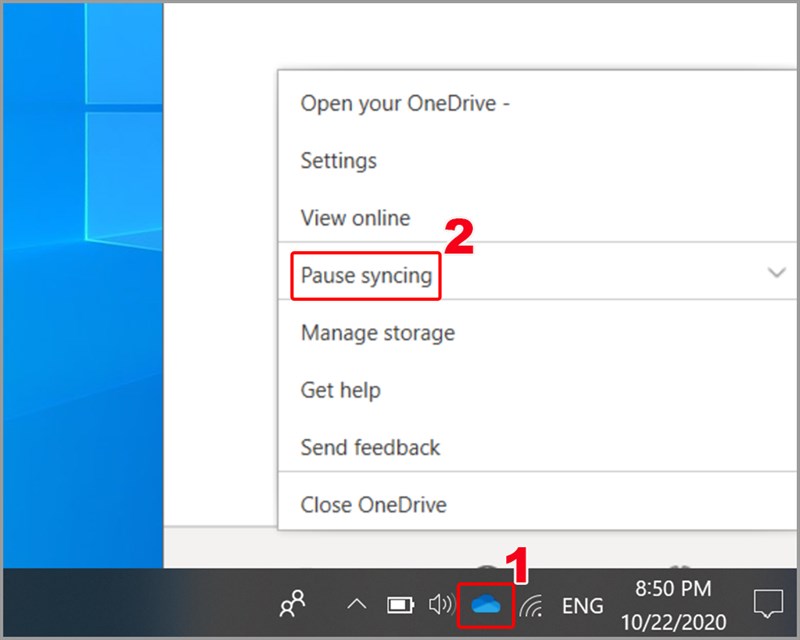
Chọn Pause syncing
Bước 2: Tại đây, bạn hãy chọn một trong ba lựa chọn thời gian tạm dừng đồng bộ OneDrive trong vòng:
- 2 tiếng (2 hours ).
- 8 tiếng (8 hours ).
- 24 tiếng (24 hours ).
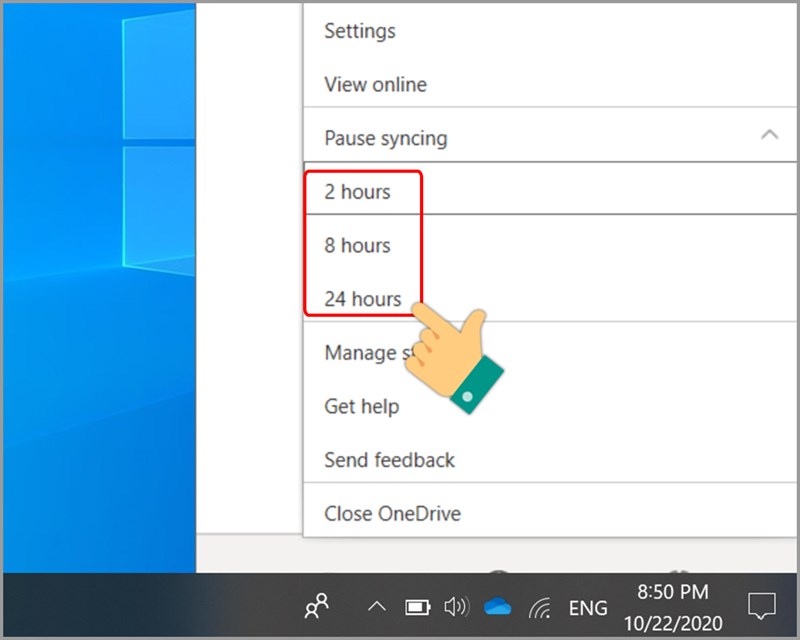
Chọn thời hạn tạm dừng đồng nhất
Bước 3: Sau đó, OneDrive sẽ tạm dừng quá trình đồng bộ.
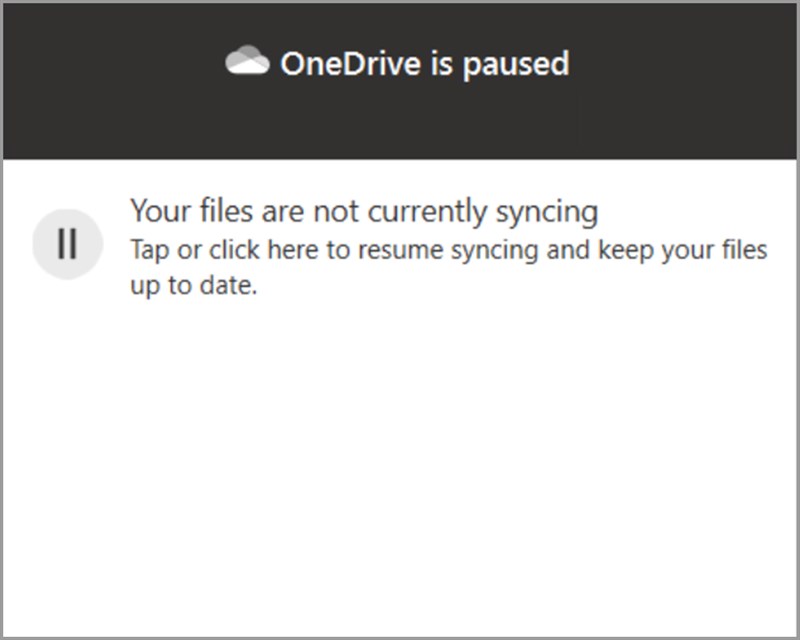
Tạm dừng đồng nhất thành công xuất sắc
Bước 4: Để bật lại đồng bộ OneDrive, bạn hãy nhấn chuột phải vào biểu tượng OneDrive > chọn Resume syncing.

Bật đồng điệu tài liệu trên OneDrive
II. Huỷ liên kết tài khoản OneDrive
1. Hướng dẫn nhanh
Nhấn chuột phải vào biểu tượng OneDrive > Chọn Settings > Nhấn vào tab Account > Nhấn Unlink this PC > Nhấn Unlink account.
2. Hướng dẫn chi tiết
Bước 1: Nhấn chuột phải vào biểu tượng OneDrive ở góc phải màn hình máy tính > Chọn Settings.
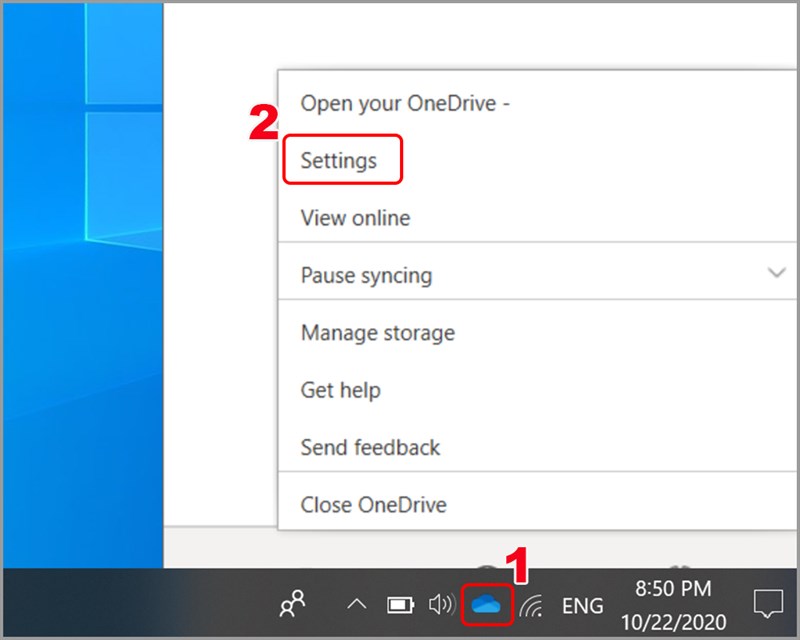
Chọn Settings
Bước 2: Nhấn vào tab Account > Nhấn Unlink this PC.
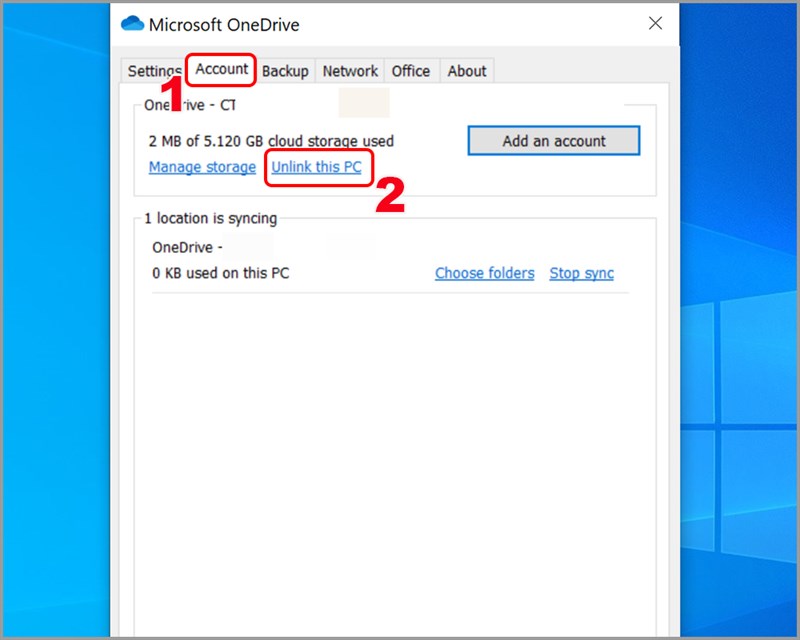
Nhấn Unlink this PC
Bước 3: Tiếp tục nhấn Unlink account.
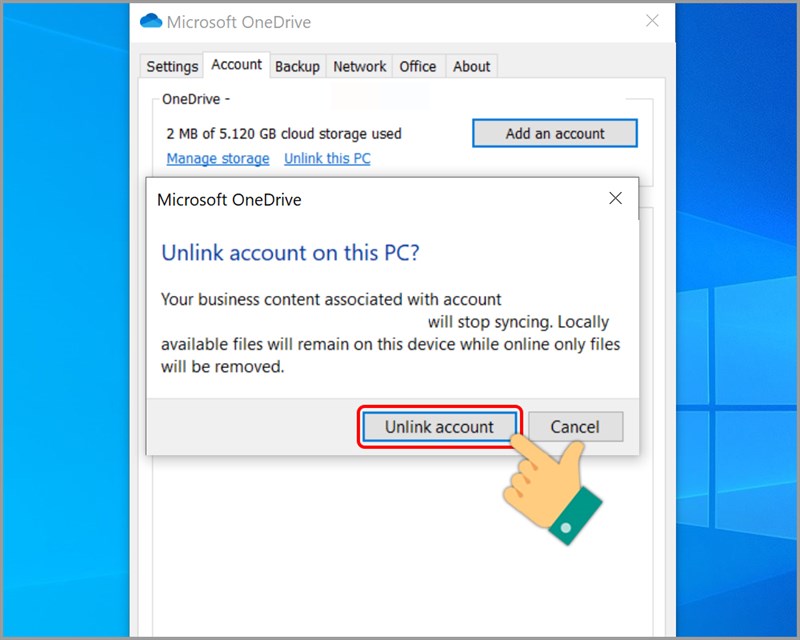
Unlink account
III. Tắt, vô hiệu hóa OneDrive
1. Hướng dẫn nhanh
- Nhấn chuột phải vào biểu tượng OneDrive > Chọn Settings > Nhấn vào tab Settings > Bỏ check ở mục General và File on-Demand > Nhấn OK.
- Mở File Explorer > Nhấn chuột phải vào OneDrive > Chọn Properties > Chọn tab General > Chọn Hidden tại mục Attributes > Nhấn Apply > Nhấn OK.
- Nhấn chuột phải vào biểu tượng OneDrive > Chọn Close OneDrive > Tiếp tục chọn Close OneDrive.
2. Hướng dẫn chi tiết
Bước 1: Nhấn chuột phải vào biểu tượng OneDrive ở góc phải màn hình máy tính > Chọn Settings.
Chọn Settings
Bước 2: Nhấn vào tab Settings > Bỏ check ở mục General và File on-Demand > Nhấn OK.
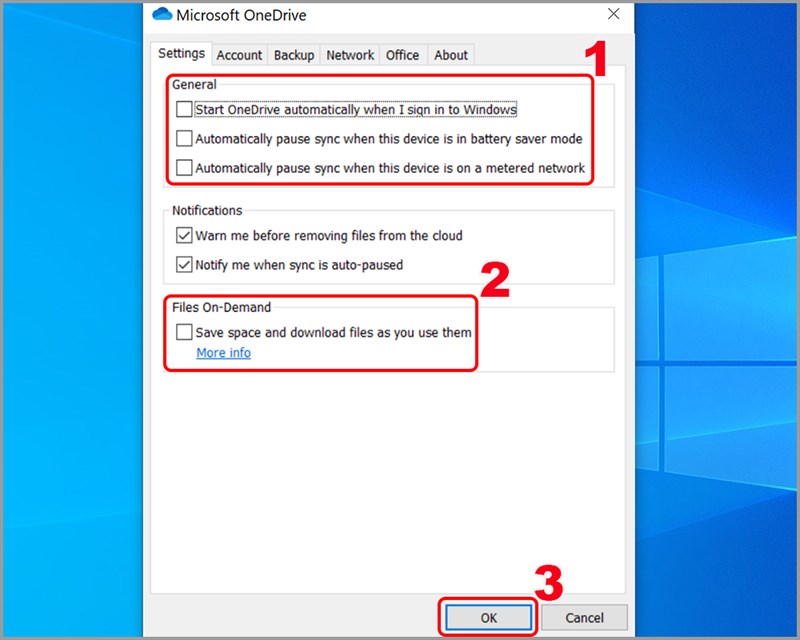
Bỏ check ở mục General và File on-Demand
Bước 3: Mở File Explorer > Bạn hãy nhấn chuột phải vào OneDrive.
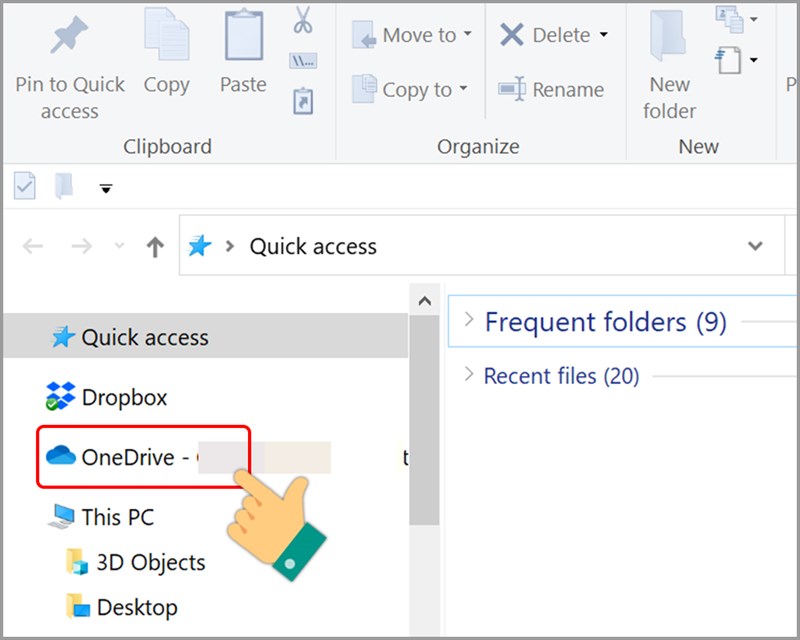
Nhấn chuột phải vào OneDrive
Bước 4: Chọn Properties.
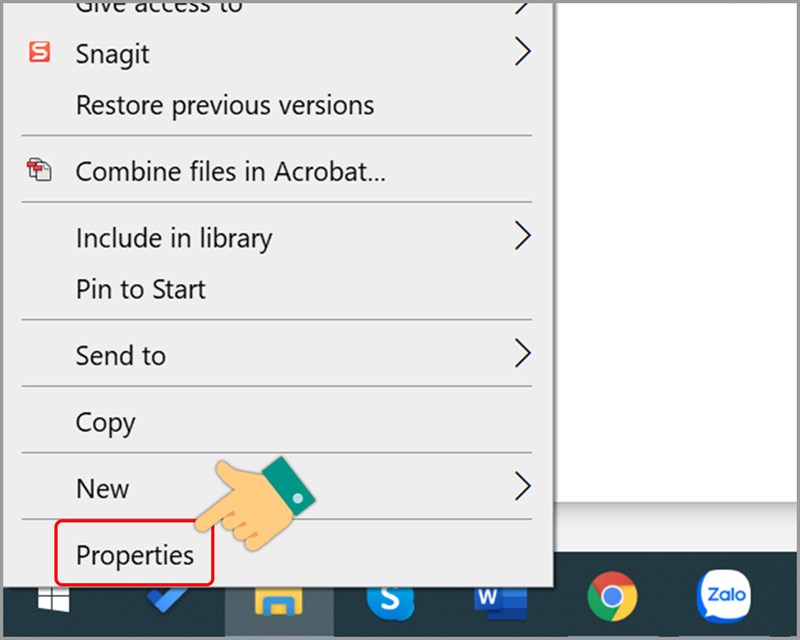
Chọn Properties
Bước 5: Chọn tab General > Tại mục Attributes, bạn hãy chọn Hidden > Nhấn Apply > Nhấn OK.
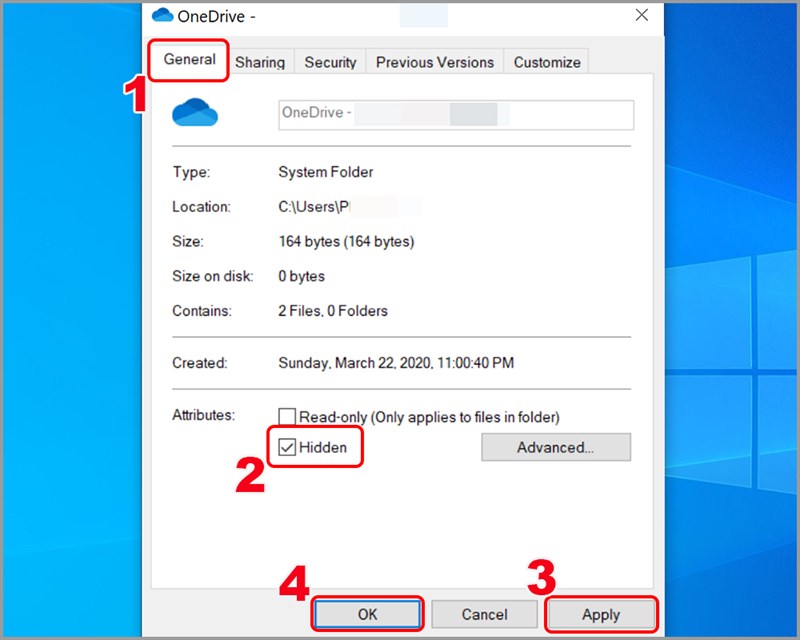
Chọn Hidden
Bước 6: Nhấn chuột phải vào biểu tượng OneDrive ở góc phải màn hình máy tính > Chọn Close OneDrive.
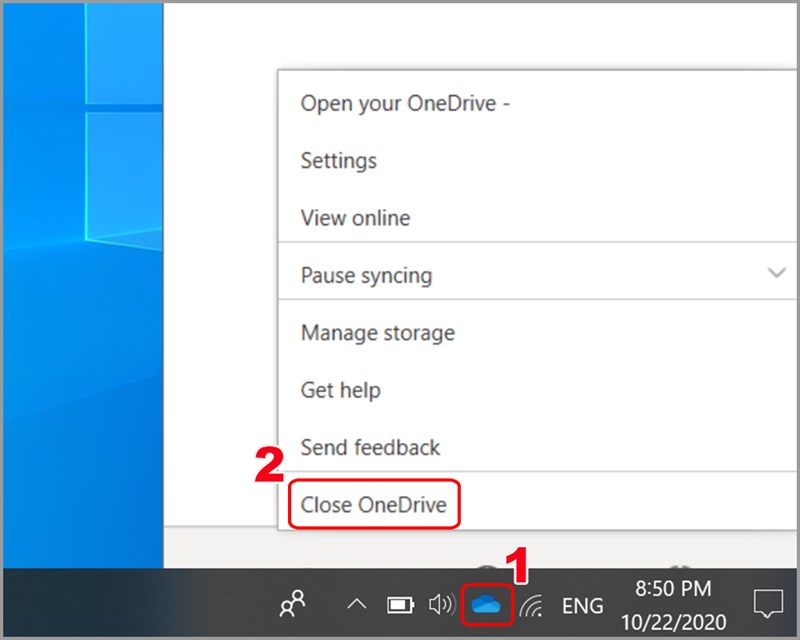
Chọn Close OneDrive
Bước 7: Xác nhận tắt OneDrive bằng cách chọn Close OneDrive.
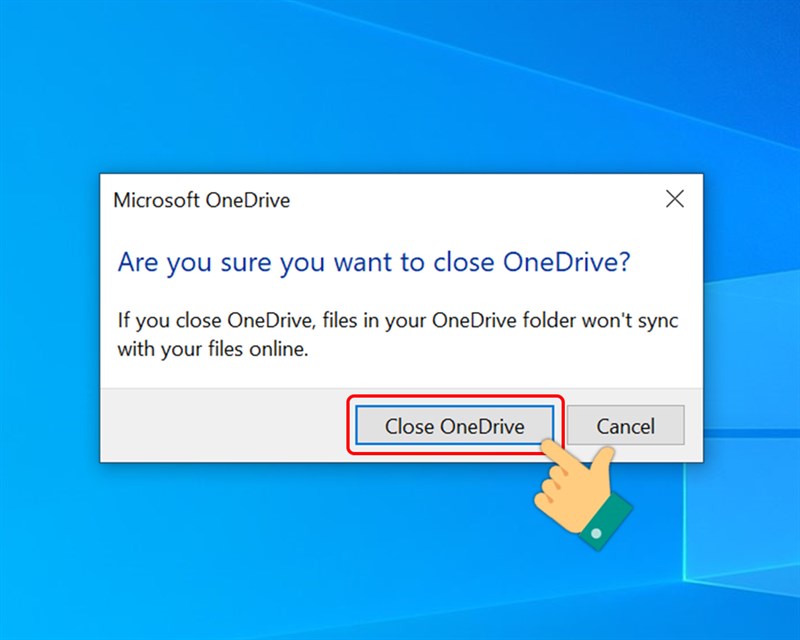
Xác nhận Close OneDrive
IV. Gỡ bỏ OneDrive hoàn toàn
1. Hướng dẫn nhanh
Nhấn vào phím Windows > Gõ tìm kiếm OneDrive > Nhấn chuột phải vào OneDrive > Chọn Uninstall > Chọn OneDrive và > Chọn Uninstall.
2. Hướng dẫn chi tiết
Bước 1: Nhấn vào phím Windows > Gõ tìm kiếm OneDrive.
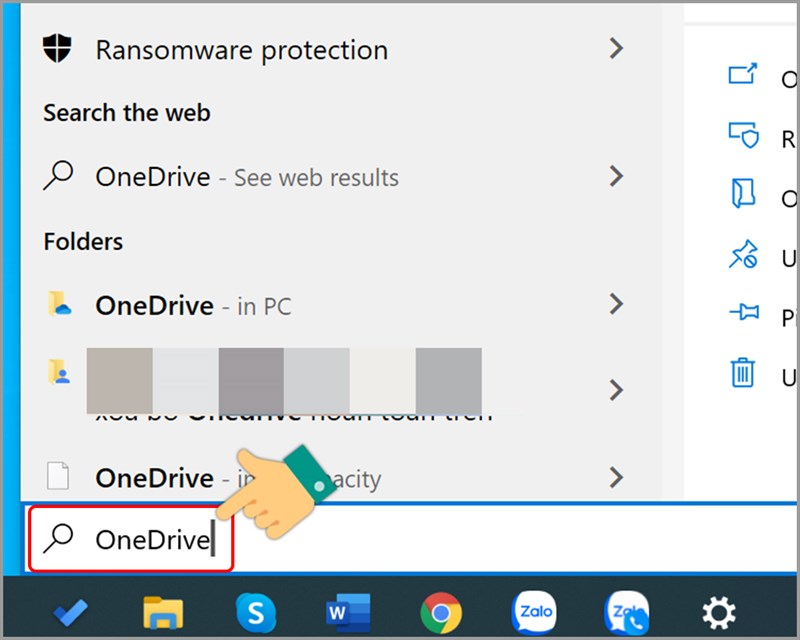
Gõ tìm kiếm OneDrive
Bước 2: Nhấn chuột phải vào OneDrive > Chọn Uninstall.
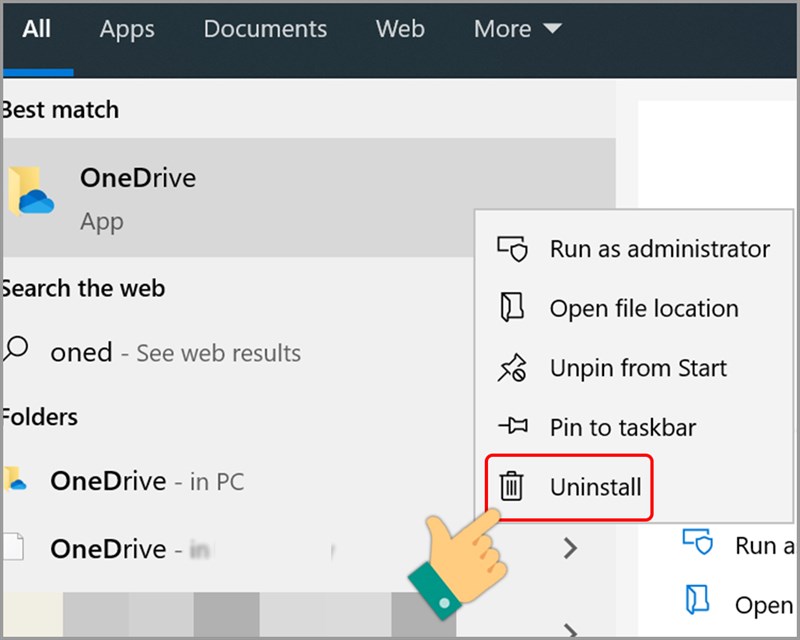
Chọn Uninstall
Bước 3: Sau đó, bạn hãy chọn OneDrive và > Chọn Uninstall để xóa OneDrive hoàn toàn.
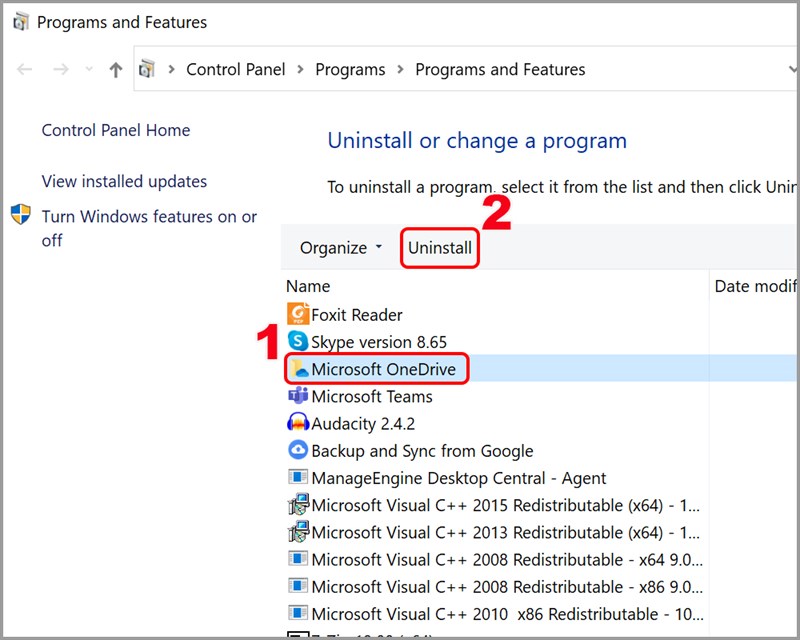
Chọn Uninstall để gỡ OneDriveTrên đây là bài viết hướng dẫn bạn cách tắt, vô hiệu và xóa bỏ Onedrive trọn vẹn trên Windows 10 chỉ với những thao tác đơn thuần. Hy vọng bài viết sẽ có ích với bạn. Chúc những bạn thành công xuất sắc !
Source: https://vn.exp.gg
Category: Thông tin